Perguntas Frequentes
-
A aplicação para smartphone não é obrigatória, mas ao usar a aplicação gratuita para smartphone, poderá tirar proveito das funções adicionais com este produto. Verifique a disponibilidade nos sites de download de aplicações (iOS, Android), pois a aplicação pode não ser compatível, dependendo do sistema operativo do seu smartphone.
-
Consulte o procedimento abaixo.
-
1)
Selecione as configurações de Bluetooth a partir de \Menu Redefinir\" no seu dispositivo instax mini LiPlay+™. Verifique se \"Desemparelhar\" pode ser selecionado.
⇒ Se \"Desemparelhar\" puder ser selecionado, desemparelhe o dispositivo.
⇒ Se \"Desemparelhar\" não puder ser selecionado, não é preciso fazer nada. - 2) Desligue a instax mini LiPlay+™.
-
3)
Abra a tela de configurações de Bluetooth no seu smartphone. Verifique se é exibida alguma LiPlay que já foi conectada anteriormente. As LiPlays são exibidas como INSTAX-XXXXXXX. Exclua todas as LiPlays exibidas.
Exemplo: com iOS14
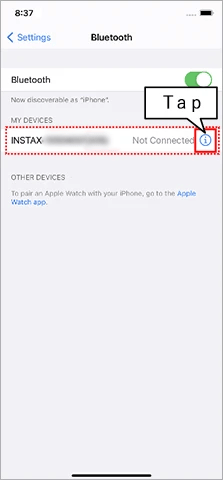
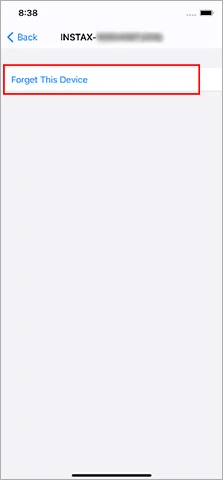
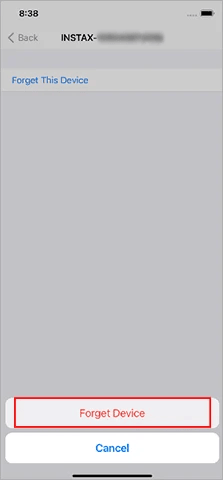
Exemplo: com Android 11
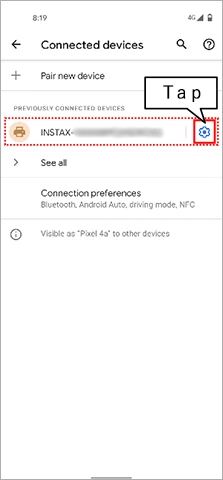
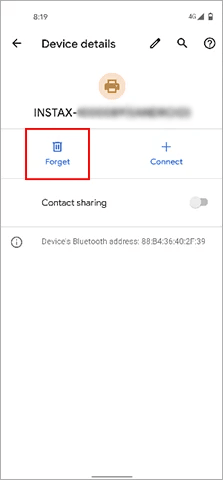
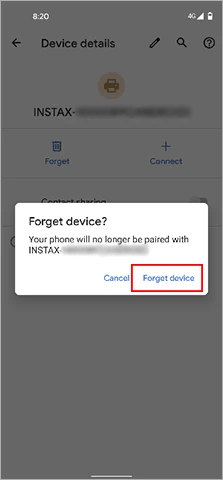
- 4) Reinicie o smartphone.
- 5) Ative o Bluetooth através das configurações do smartphone. Se o Bluetooth já estiver ativado, desative-o para depois o reativar.
- 6) Selecione as configurações de Bluetooth a partir de "Redefinir Menu" na sua instax mini LiPlay+™ e pressione Registo de Emparelhamento.
- 7) Abra a aplicação instax mini LiPlay™ no seu smartphone e então pressione as configurações de Bluetooth na tela de configurações da aplicação.
- 8) Quando uma câmera que pode ser conectada for exibida na tela de configurações de Bluetooth da aplicação, pressione o botão para conectar.
- 9) A aplicação solicita que se conecte via Bluetooth. Certifique-se de que o código de autenticação exibido na tela corresponda ao código exibido na tela da instax mini LiPlay+™ e, em seguida, pressione “Emparelhar”.
- 10) Pressione OK na tela da instax mini LiPlay+™.
A instax mini LiPlay+™ agora pode ser emparelhada com a aplicação instax mini LiPlay™.
-
1)
Selecione as configurações de Bluetooth a partir de \Menu Redefinir\" no seu dispositivo instax mini LiPlay+™. Verifique se \"Desemparelhar\" pode ser selecionado.
-
O sistema operativo do seu smartphone irá solicitar as seguintes permissões quando o aplicativo「instax instax mini LiPlay+™」for aberto pela primeira após instalação ou atualização.
Algumas ou todas as funções do aplicativo podem ficar indisponíveis, caso estas permissões não sejam concedidas. verifique as suas definições atuais e ajuste-as conforme necessário.Para utilizadores iPhone:
- 1) Toque no botão "Configurações" no ecrã inicial.
- 2) Deslize no ecrão para baixo até ao ícone "mini Link" e clique no ícone.
- 3) Certifique-se de que as permissões para "Fotos", "Bluetooth" e "Câmara" se encontram definidas conforme abaixo.
iOS17-18 iOS16 Permissões de "Fotos" Seleciona "Acesso total" Selecione "Todas as fotos" Permissões de "Bluetooth" Deslize para a direita Deslize para a direita Permissões de "Câmara" Deslize para a direita Deslize para a direita iOS17-18 Permissões de "Fotos" Seleciona "Acesso total" Permissões de "Bluetooth" Deslize para a direita Permissões de "Câmara" Deslize para a direita iOS16 Permissões de "Fotos" Selecione "Todas as fotos" Permissões de "Bluetooth" Deslize para a direita Permissões de "Câmara" Deslize para a direita Para utilizadores Android:
- 1) Toque no botão "Configurar" no ecrã inicial.
-
2)
Android 11 ou anterior: Toque em "Apps e notificações".
Android 12 ou mais recente: Toque em "Apps". - 3) Toque em “Ver todas as apps".
- 4) Deslize o ecrã para baixo até ao ícone "mini Link" e clique no ícone.
- 5) Clique em "Permissões".
-
6)
Certifique-se de que as permissões de "Câmara", "Dispositivos por perto" e "Localização" se encotram definidas conforme abaixo.
Se a região estiver definida como China nas configurações de área de uso da aplicação, apenas uma instax mini LiPlay+™ comprada na China poderá ser conectada. Se a região selecionada estiver incorreta, reinstale a aplicação instax mini LiPlay™ e selecione a região correta.
Android 12-15 Android 10-11 Permissões de "Câmara" Selecione “Permitir apenas durante o uso do app” Selecione “Permitir apenas durante o uso do app” “Permissões “Dispositivos próximos Selecione "Permitir" - Permissões de "Localização" - Selecione “Permitir apenas durante o uso do app” Android 12-15 Permissões de "Câmara" Selecione “Permitir apenas durante o uso do app” “Permissões “Dispositivos próximos Selecione "Permitir" Permissões de "Localização" - Android 10-11 Permissões de "Câmara" Selecione “Permitir apenas durante o uso do app” “Permissões “Dispositivos próximos - Permissões de "Localização" Selecione “Permitir apenas durante o uso do app” -
Siga as instruções abaixo
Para usuários iPhone:
-
1)
Selecione Bluetooth" em "Definições".
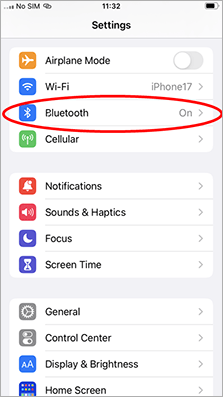
-
2)
Caso haja um dispositivo conectado com o nome "INSTAX-XXXXXX (iOS)" toque no ícone (i) ao lado desse dispositivo.
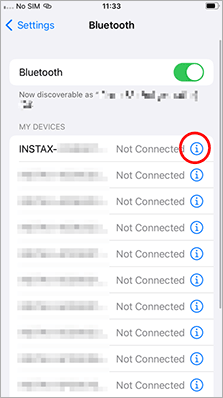
-
3)
Selecione "Esquecer este dispositivo".
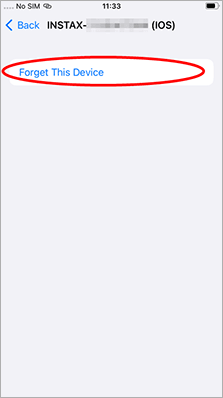
-
4)
Selecione "Esquecer dispositivo".
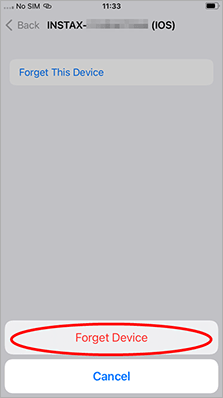
-
5)
Inicie sua câmera, pressione o botão "MENU/OK" e então selecione "AJUSTES do Bluetooth".
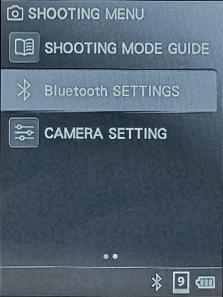
-
6)
Selecione "EXCLUIR REG. EMPARELH."
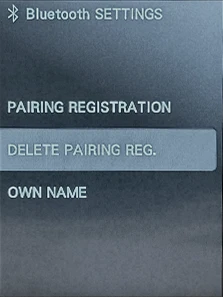
-
7)
Selecione "EXCLUIR".
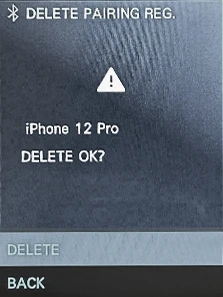
-
8)
Pressione o botão "MENU/OK".
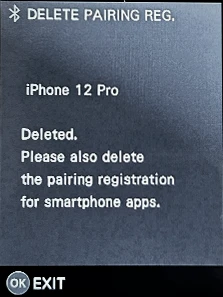
-
9)
Selecione "REGISTRO DE EMPARELHAMENTO".
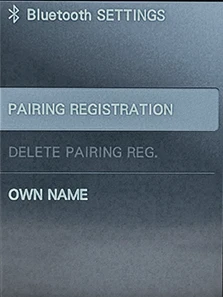
-
10)
Quando "PESQUISANDO" for exibido, continue a operação no aplicativo para smartphone.
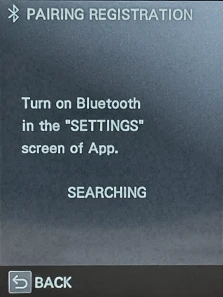
-
11)
Inicie a aplicação para smartphone «instax mini LiPlay™» e selecione [Conectar a câmara].
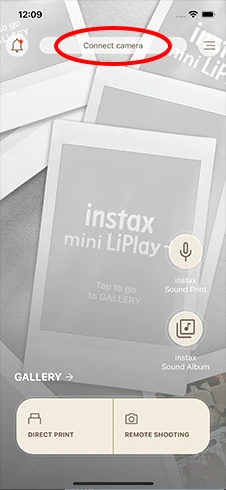
-
12)
No ecrã apresentado, confirme o nome da câmara e selecione [Conectar] na aplicação para smartphone.
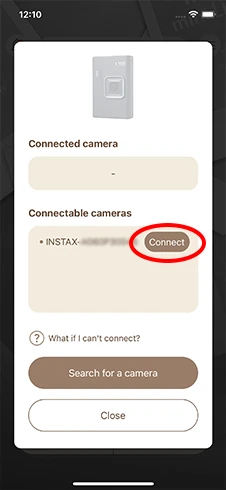
-
13)
Verifique os ecrãs da câmara e do smartphone.
Câmara: Um código de autenticação de 6 dígitos aparecerá no ecrã.
Smartphone: O código de emparelhamento aparecerá.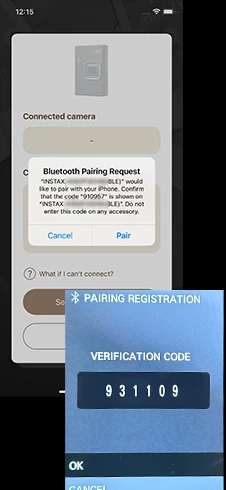
-
14)
Verifique se o número de 6 dígitos exibido na câmara e no smartphone corresponde e, em seguida, permita o emparelhamento.
Câmara: Selecione [OK].
Smartphone: Selecione [SINCR].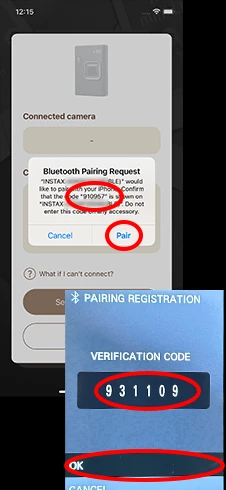
Para usuários Android:
-
1)
Selecione "Dispositivos ligados" em "Definições".

-
2)
Caso exista um dispositivo conectado com o nome "INSTAX-XXXXXX (ANDROID)" toque no ícone de engrenagem ao lado do dispositivo.

-
3)
Selecione "Esquecer".
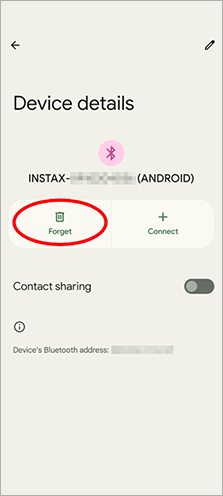
-
4)
Selecione "Esquecer dispositivo".
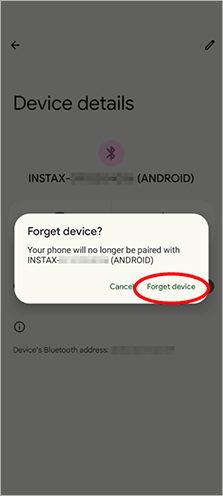
-
5)
Inicie sua câmera, pressione o botão "MENU/OK" e então selecione "AJUSTES do Bluetooth".
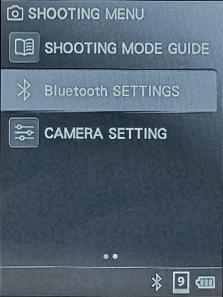
-
6)
Selecione "EXCLUIR REG. EMPARELH."
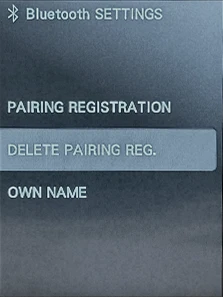
-
7)
Selecione "EXCLUIR".
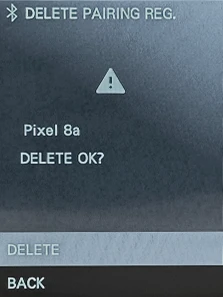
-
8)
Pressione o botão "MENU/OK".
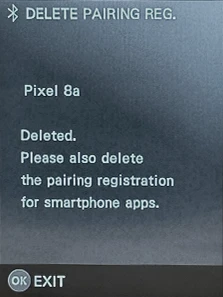
-
9)
Selecione "REGISTRO DE EMPARELHAMENTO".
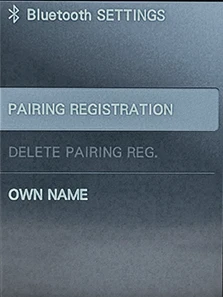
-
10)
Quando "PESQUISANDO" for exibido, continue a operação no aplicativo para smartphone.
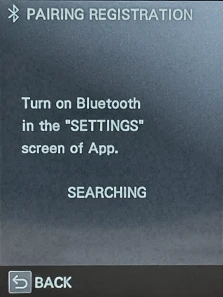
-
11)
Inicie a aplicação para smartphone «instax mini LiPlay™» e selecione [Conectar a câmara].
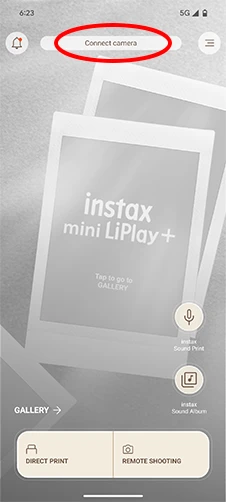
-
12)
No ecrã apresentado, confirme o nome da câmara e selecione [Conectar] na aplicação para smartphone.
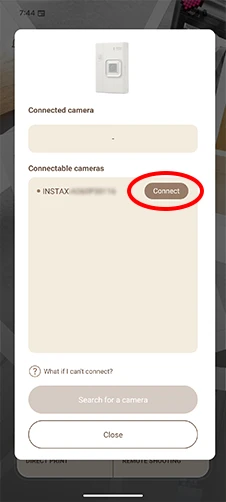
-
13)
Verifique os ecrãs da câmara e do smartphone.
Câmara: Um código de autenticação de 6 dígitos aparecerá no ecrã.
Smartphone: Uma solicitação de emparelhamento aparecerá.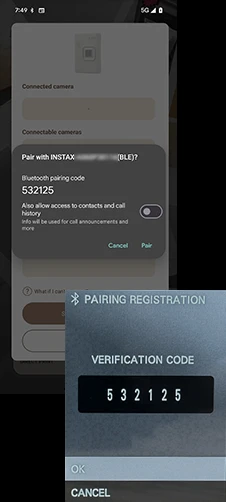
-
14)
Verifique se o número de 6 dígitos exibido na câmara e no smartphone corresponde e, em seguida, permita o emparelhamento.
Câmara: Selecione [OK].
Smartphone: Selecione [SINCR].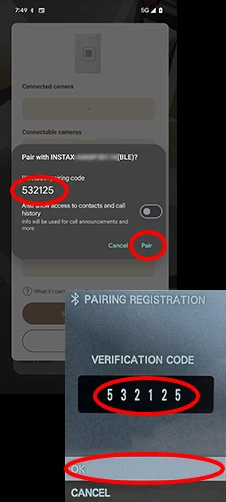
-
1)
-
Clique aqui para mais detalhes.
-
Clique aqui para mais detalhes.
-
Consulte o procedimento abaixo.
- 1) Certifique-se de ter um cartão microSD disponível (vendido separadamente).
- 2) Insira o cartão microSD em uma câmera completamente carregada.
- 3) No menu, acesse [COPIAR] e selecione [MEM. INTER → CARTÃO].
- 4) Insira o cartão microSD no slot de cartão da câmera.
- 5) Abra o aplicativo para smartphone instax mini LiPlay™.
- 6) Selecione “CONFIGURAÇÕES” no aplicativo.
- 7) Selecione “VERIFICAR ATUALIZAÇÕES DE FIRMWARE”.
- 8) Siga as instruções na tela.
-
Consulte o procedimento abaixo.
- 1) Certifique-se de ter um cartão microSD disponível (vendido separadamente).
- 2) Insira o cartão microSD em uma câmera completamente carregada.
- 3) No menu, acesse [COPIAR] e selecione [MEM. INTER → CARTÃO].
- 4) 4)Baixe o firmware mais recente aqui e então salve o arquivo “FPUPDATE.DAT” para a atualização mais recente em seu cartão microSD.
- 5) Insira o cartão microSD com o firmware baixado na câmera.
- 6) Selecione “ATUALIZAR” a partir do menu de disparo ou reprodução da câmera.
- 7) Siga as instruções na tela.
-
Apenas uma câmera pode ser emparelhada com um smartphone de cada vez.
Se deseja emparelhar com outro smartphone, primeiro será necessário desemparelhar o smartphone atual.Para desemparelhar:
Selecione as configurações de Bluetooth no menu de fotografia do seu dispositivo instax mini LiPlay+™ e, em seguida, selecione “EXCLUIR REG.
EMPARELH.” no menu. -
A aplicação requer acesso às informações de localização para se conectar ao seu dispositivo instax mini LiPlay+™.
Acesse as configurações de permissão no dispositivo que executa a aplicação e permita que o aplicativo LiPlay acesse as informações de localização ou reinstale o aplicativo e selecione “Permitir acesso às informações de localização”. -
Se estiver a utilizar chinês simplificado, certifique-se de que os idiomas configurados na sua câmera e no seu smartphone sejam os mesmos. Caso contrário, poderá ocorrer anomalias no texto dos nomes dos quadros enviados da aplicação para a câmera, ou o logotipo do QR Code poderá diferir daquele exibido na visualização ao imprimir a partir da aplicação.
-
Pressione o botão de reinicialização na lateral da câmera.
-
Selecione “Configurações da aplicação” no menu da aplicação e, em seguida, selecione “Permitir” para “Configurações para Download \nde instax Sound Print™” e “Configurações para download \nde instax Sound Album™”. Isto deve ser definido antes da impressão.
-
O download de uma impressão pode ser feito até duas vezes.
-
O áudio expirará dois anos após a data em que a imagem foi impressa. Após os dois anos, ele não poderá ser reproduzido ou feito o download pelo servidor.
-
- 1) Abra a aplicação instax mini LiPlay™ no smartphone do qual deseja fazer a transferência e selecione “Configurações do aplicativo” no menu.
- 2) Selecione “Fazer backup dos seus dados”. O backup será iniciado.
- 3) Quando o backup estiver concluído, um QR Code será exibido. Digitalize o QR Code em até 48 horas com seu novo smartphone para recuperar os dados. Selecione “Download do QR Code” para guardar o QR Code como uma imagem no seu smartphone.
- 4) Selecione “Download” no servidor.
- 5) Verifique se as imagens que fez download são exibidas na “GALLERY” da aplicação instax mini LiPlay™ para smartphone.
-
- 1) Certifique-se de que sua instax mini LiPlay+™ está conectada à aplicação para smartphone instax mini LiPlay™ via Bluetooth.
- 2) Selecione “Configurações\nde moldura” no menu da aplicação.
- 3) Selecione “Selecionar molduras para transferir”.
- 4) Na lista de molduras atualmente configuradas na câmera, selecione primeiro a moldura a ser substituída e, em seguida, selecione a nova moldura a ser configurada no seu lugar.
- 5) Selecione “Sincronizar com a câmara” para refletir a alteração da moldura na câmera.
-
- 1) Certifique-se de que sua instax mini LiPlay+™ está conectada à aplicação instax mini LiPlay™ para smartphone via Bluetooth.
- 2) Selecione “Configurações de música de fundo” no menu da aplicação.
- 3) Selecione “Selecionar música para transferir”.
- 4) Na lista de músicas exibida atualmente definidas na câmera, selecione primeiro a música a ser substituída e, em seguida, selecione a nova música a ser definida no seu lugar.
- 5) Selecione “Sincronizar com a câmara” para refletir a alteração da música na câmera.
-
- 1) Selecione “CONFIG CÂMARA” no menu de captura ou reprodução da câmera.
- 2) Selecione “REINICIAR”.
- 3) As configurações da câmera, os dados dos quadros e os dados musicais podem ser redefinidos.
-
- 1) Certifique-se de que a sua instax mini LiPlay+™ está conectada à aplicação para smartphone instax mini LiPlay™ via Bluetooth.
- 2) No modo Reprodução, selecione a imagem que deseja transferir e, em seguida, selecione “Transferir imagem” nas configurações.
- 3) Selecione a imagem que deseja transferir e pressione o botão Reproduzir para iniciar a transferência para a aplicação para smartphone instax mini LiPlay™.
- 4) Verifique se a imagem transferida é exibida na “GALERIA” da aplicação para smartphone instax mini LiPlay™.
-
Apenas imagens impressas podem ser transferidas.
-
Os dados com som impressos com a instax mini LiPlay+™ são exibidos selecionando “instax mini LiPlay+™” em “Selecionar câmera” na aplicação. Certifique-se de não ter selecionado uma câmera diferente.
- 1) Selecione “Configurações da câmera” no menu da aplicação.
- 2) Selecione “Selecionar câmara”.
-
3)
Selecione “instax mini LiPlay+™” nas câmeras conectáveis exibidas.
*Ao mesmo tempo, os dados com som impressos com a instax mini LiPlay™ são exibidos ao selecionar “instax mini LiPlay™” em “Selecionar câmera” na aplicação.
-
Tente o seguinte.
-
・
Dependendo do seu ambiente de alimentação, pode ocorrer ruído.
Se estiver a carregar, desligue o cabo USB antes de gravar. -
・
O ruído ambiente pode ser captado e causar interferência.
Grave num local silencioso. -
・
O vento a atingir o microfone pode causar ruído.
Grave num local onde o vento não atinja o dispositivo.
-
・
Dependendo do seu ambiente de alimentação, pode ocorrer ruído.
-
Pode ajustar o volume de reprodução.
Verifique as seguintes definições.
<Quando a câmara está ligada>
- 1) Inicie a câmara, prima o botão “MENU/OK” duas vezes e selecione “Definições da câmara” no menu de fotografia.
- 2) Selecione “Volume de reprodução” nas Definições da câmara.
- 3) Altere o volume de reprodução para o nível pretendido.
<Durante a exibição da imagem>
- 1) Prima o botão para baixo e selecione «Definições de volume» no menu de reprodução.
- 2) Ajuste o volume de reprodução para o nível desejado.


